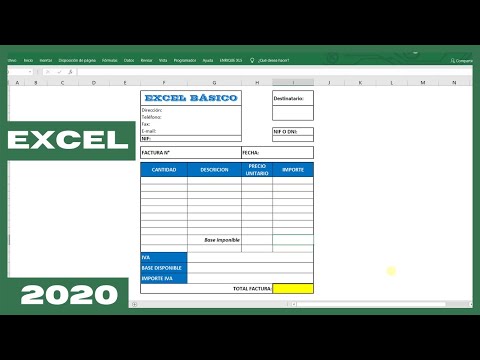Este wikiHow te enseñará cómo crear y compartir álbumes de fotos con cualquiera de tus contactos en tu iPhone y iPad mediante la función Compartir fotos de iCloud.
Pasos
Parte 1 de 2: Activar el uso compartido de fotos de iCloud

Paso 1. Abra la configuración de su iPhone
Esta es la aplicación con el ícono de engranajes grises, que generalmente se encuentra en la pantalla de inicio.

Paso 2. Toque iCloud
Puede encontrar esto en la parte superior del quinto conjunto de opciones de menú.

Paso 3. Toque Fotos
Esto le permitirá ver las opciones de almacenamiento de iCloud para las fotos en su dispositivo.

Paso 4. Desliza el botón junto a Compartir fotos de iCloud a la posición de Activado
Se volverá verde cuando esté habilitado. Ahora podrá compartir y recibir álbumes de fotos con cualquiera de sus contactos.
Parte 2 de 2: Creación de álbumes de fotos compartidos

Paso 1. Abra Fotos
Esta es la aplicación que muestra un ícono de flores de colores. Por lo general, puede encontrarlo junto a la aplicación "Cámara".

Paso 2. Toque Compartido
Puede encontrar esta pestaña en la barra gris en la parte inferior de su pantalla.
- Si es la primera vez que comparte un álbum, seleccione "Comenzar" en el centro de la pantalla.
- Si ha utilizado previamente Compartir fotos de iCloud, seleccione "Compartir" en la esquina superior izquierda de la pantalla para acceder al menú principal.

Paso 3. Toque +
Este será el botón azul en la esquina superior izquierda de su pantalla.
Si no ve este botón, toque "Atrás" para volver a la pantalla Compartir fotos de iCloud

Paso 4. Ingrese el nombre de su álbum de fotos
Este nombre será visible para cualquier persona con la que comparta el álbum.

Paso 5. Toque Siguiente
Ahora puede seleccionar los contactos con los que desea compartir su álbum de fotos.

Paso 6. Ingrese los nombres de los contactos con los que desea compartir el álbum
Escriba el nombre o número de teléfono de un contacto con un dispositivo Apple.

Paso 7. Toque Crear
Su álbum compartido ahora estará disponible para compartir fotos.

Paso 8. Toque su nuevo álbum
Puede encontrar esto en la pestaña "Compartido". El título del álbum estará debajo del ícono de la galería.

Paso 9. Toque +
Ahora podrá agregar fotos a su álbum compartido.

Paso 10. Seleccione las fotos que desea compartir
Al tocar una foto, puede compartir cualquiera de las imágenes almacenadas en su dispositivo. Aparecerá una marca de verificación azul en las fotos seleccionadas.

Paso 11. Toque Listo
Las fotos seleccionadas se cargarán en el álbum compartido.

Paso 12. Toque Publicar
Una vez que haya terminado de cargar, te notificará y le preguntará al remitente "¿Quieres compartir esto con el destinatario? Sí o no." Las fotos agregadas al álbum estarán disponibles para los contactos que tengan acceso a la galería compartida.